sayakaです。
1月23日、アドセンス申請が承認されました。最新の審査の経緯をご紹介します!
このブログで初めてに記事を書いてから3ヵ月経ち、ちょうど記事数が30件になった所で、意を決して以前からの目標だったAdsenseに申請をしてみることにしました!
その結果、自分でも驚きですが、申請から3日間で承認されました!
実際に申請をしてみると、今までリサーチしていたAdsense承認までの『対策や流れ』とはかなり違いました。
今回は、実際に行った申請の流れをご説明してみますね。
アドセンス審査は常に変化している?
ブログにアドセンス広告を貼りつけたい!と思っている方は多いのではないでしょうか?
実際に私も自分のブログにアドセンスを!を目標として、記事の更新をしてきました。
だから、今までに何度も「アドセンス合格までのプロセス」をリサーチしていた口です。
沢山のサイトで見かけるのは、記事数は○○個以上で!生地の文字数は最低○○文字で!画像は貼りつけない方が良い!とか。
実際に合格してみて言えるのは、現在は違っている事もありました。
そして、なんと審査の内容も若干違っていました!
あれ??この後は確か、こうなるんじゃ無かったの??なんて少しビックリしたのです。
多分、これから申請をされる方も『アレレ?』と思われるだろうな…なんて気がするので、拙い説明になってしまいますが、合格ホヤホヤの最新版の『アドセンス審査の流れ』を書いていきますね。
アドセンス申請・審査・承認の流れ。私の場合。
アドセンスに登録&1次審査申請(1月21日)
↓ ←審査中
1次審査承認・2次審査へ(ここで広告コードを貼りつけ。1月21日)
↓ ←審査中
承認!!(1月23日)
こんな感じです。はい、2日間で承認されました。(合格)
私もびっくりしたのですが、2次審査はこんなに早く結果が出るの??って思いますよね(◎o◎)!
つい昨日に承認された私の場合は、本当にこのような流れでした。
アドセンス申し込み~承認までの全手順
私が実際に行った手順の通りにご説明します。
分かりにくかったらゴメンナサイ!!
登録&一次審査申し込み
Googleアドセンス登録ページで申し込みます。
(一次審査申し込み)
- 画像の赤枠部分『お申し込みはこちら』をクリックします。
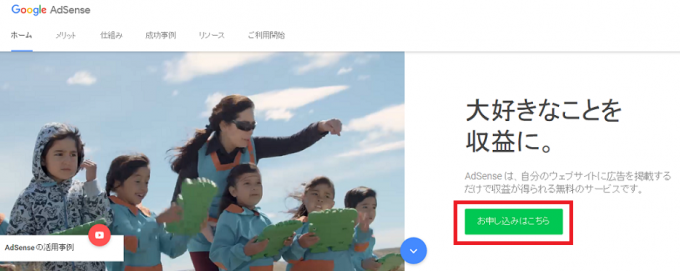
- お持ちのGoogleアカウントで「ログイン」。アカウントを持っていない場合は「アカウントを作成」をクリックして下さい。
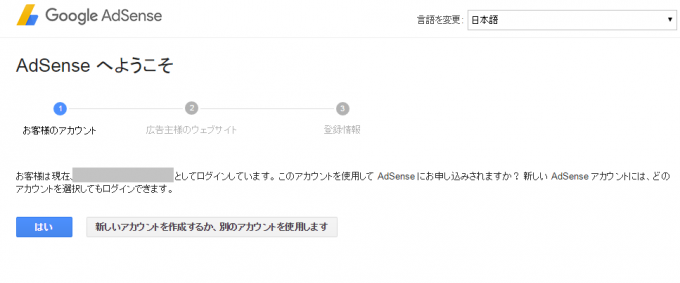
- ログインをしたら、上の画像中央の②『広告主様のウェブサイト登録』の手順になります。「ウェブサイト」→自分のブログのURLを入力します。
「コンテンツの言語」→「日本語」を選択します。
「次へ」をクリック。(画像を撮り忘れたので、文章のみでゴメンナサイ!!以下暫く文章のみです。) - 上の画像の③『登録情報』の手順になります。ここでは、連絡先を入力していきます。「国または地域」→「日本」
「タイムゾーン」→「東京」
「アカウントの種類」→「個人」
「お支払受取人の名前」→「氏名」
「住所・電話番号」の入力と「Adsensewを知ったきっかけ」の該当項目を選択。「Adsenseメール設定」はお好みでチェックを入れ選択します。全て入力できたら「お申し込みを送信」をクリックします。 - 「AdSense利用規約」が表示されます。内容に目を通し、「はい、利用規約を確認し、内容に同意します。」へチェックを入れ、「同意」をクリックします。
- アドセンスのホーム画面へ移動します。画面内の「今すぐ開始」をクリックしてください。1次審査結果は、アドセンスにログインしたアカウントの「gmail」に審査結果が送信されます。
一次審査承認メール
申し込みをしてから3~4時間後に、gmailに「一次審査承認メール」が届きました。
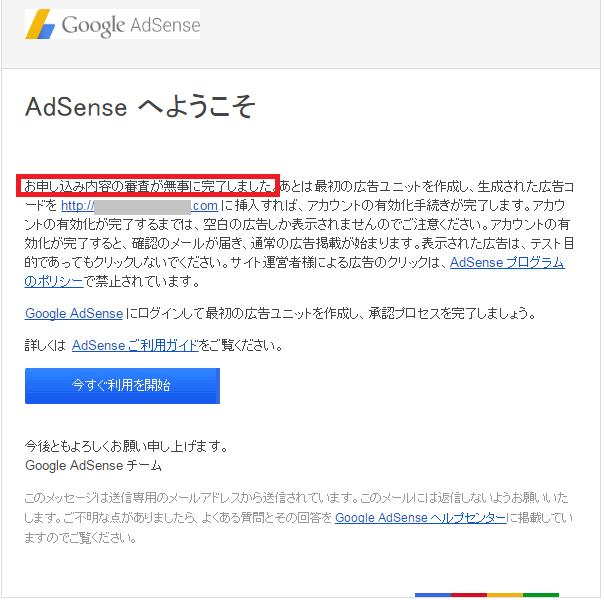
そして、このメールにはこのように記載されています。
最初の広告ユニットを作成し、生成された広告コードを http://○○○.com に挿入すれば、アカウントの有効化手続きが完了します。アカウントの有効化が完了するまでは、空白の広告しか表示されませんのでご注意ください。アカウントの有効化が完了すると、確認のメールが届き、通常の広告掲載が始まります。表示された広告は、テスト目的であってもクリックしないでください。サイト運営者様による広告のクリックは、AdSense プログラムのポリシーで禁止されています。
Google AdSenseにログインして最初の広告ユニットを作成し、承認プロセスを完了しましょう。
詳しくは AdSense ご利用ガイドをご覧ください。
メール内の「今すぐ利用を開始」をクリックしてアドセンスホーム画面へ飛び、ログインします。
二次審査申請
メール内の「今すぐ利用を開始」から、アドセンスマイページにログインしたら
『ブログの<head>タグの直後にコードを貼りつける』ように指示が出ます。
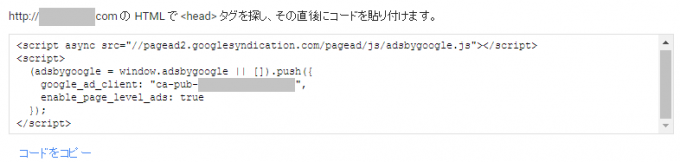
- コードをコピーをクリックし、指示通りに貼りつけます。(simplicityでのコードの貼りつけ方は少し下で説明します!)
- 貼りつけたら、コードをコピーの下にある『自分でサイトにコードを貼りつけたか、コードの貼り付けを他の人にメールで依頼しました。』にチェックを入れて、『完了』をクリックします。
- 完了をクリックすると、下のように表示が出ます。
お客様のサイトを審査しています。サイトの審査には最大で3日間かかります。審査が完了次第、メールでお知らせいたします。
二次審査の手順はここまでです。お疲れ様でした。
あとは審査を通過し、承認が出るのを待つのみです!
現在の二次審査では、このようにコードを貼りつけるのみなので「空白の広告」は表示されません。
simplicityでの広告コード張り付け方
私はsimplicityを利用しています。
htmlの知識ゼロの私でも、簡単に広告コードを貼りつけることが出来ました。
広告コードをテーマフォルダ内のheader-insert.phpに貼り付ければ<head></head>内に貼り付けらる。(親テーマでも子テーマでもどちらでもOK)
テーマ製作者様のサイト、ヘルプフォーラム内にコードの貼りつけについて載っています。
グーグルアドセンス コードの貼りつけについて
この方法で貼り付ければOKですよ。以下手順です。
- ダッシュボードの「外観」→「テーマの編集」をクリック。
- 画面右側に表示される「テンプレート」内の『header-insert.php」をクリック
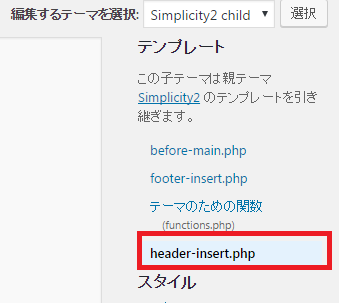
- header-insert.php画面が表示されるので、アドセンスマイページでコピーした広告コードを貼りつける。(赤枠部分が広告コードです)
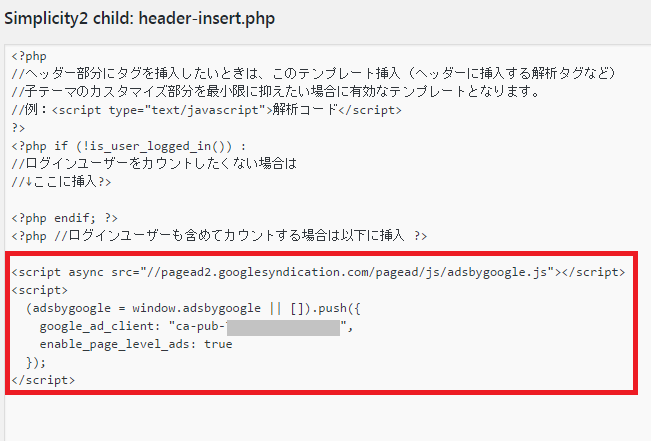
- 「ファイルを更新」をクリックして保存します。
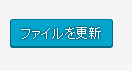
これでアドセンスの指示通りの箇所に、広告コードが挿入されます。
(このやり方で、問題なく二次審査が承認されました。)
二次審査承認メール(アドセンス審査合格)
私の場合は、二次審査の広告コードを貼りつけてから2日で承認のメールが届きました。
二次審査の申請後の画面で『審査には最大3日かかります』とありましたが、今までリサーチしていた情報だと、3日どころか何週間も待つと言う内容ばかりだったので私もそのつもりで居ました。
そもそも一次審査も合格すると思っていなかったので、一次審査を申し込んだ当日に二次審査まで進めた事に驚いたぐらいですし(笑)
ところが!二次審査の申請からたったの2日で、下ようなメールが届きました!!
『審査には最大3日かかります』は本当だった(笑)
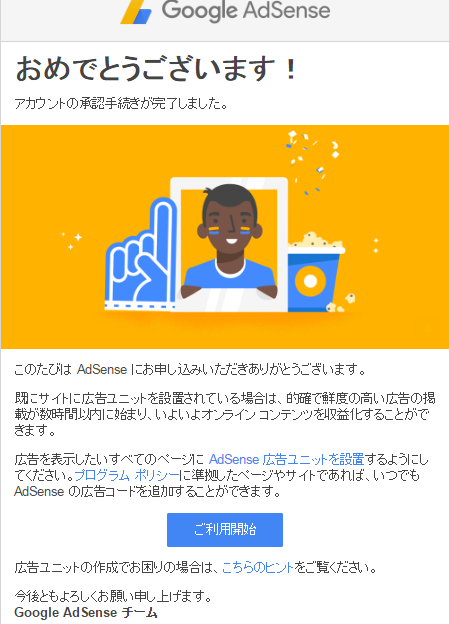
このメールが届いたと言う事は、合格???
『ご利用開始』をクリックして、マイページにログインしたら合格が確認できました!
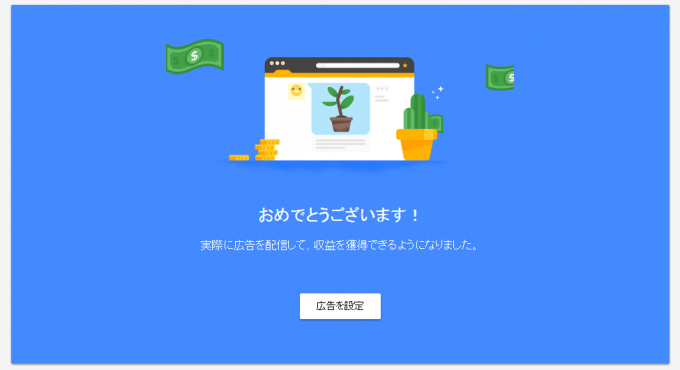
アドセンスのメールのタイミングって、良くも悪くも実際の状況とズレている事があるようです。メールは来たけど、本当に~?と思った場合は、アドセンスのマイページにログインしてみましょう!マイページの状態が正しい状態です。
審査のスピードや内容は変化している
今まで色々とリサーチしていた情報と実際の審査では、微妙に違いがありました。
特に、大きく違うなと感じたのは、二次審査の手順ですね。
【今まで】
「広告の設定」から広告コードを作成してブログに挿入。承認されるまではサイトの広告スペースは空白。
【現在】
「広告の設定」は合格後しか使わない。空白の広告スペースは表示されない。
二次審査ではマイページに広告コードが自動で表示されるので、コピペで自サイトのHTMLに貼りつける。
と言う形になっています。
そして審査のスピードも、今までのリサーチで得た情報とは違って、たったの2日間での承認だったのでとても驚きました。
個人的には、一次審査で非承認になって、何度か申請を繰り返すだろうと思っていたので、尚更です。
AdSenseヘルプフォーラムの情報
ヘルプフォーラム内でも、二次審査に関する質問が数多くありました。
以下は、沢山の質問・回答の中の一つですが、最新の二次審査の手順について書かれています。
最新の審査の手順は、ご質問にお書きになられているページ単位の広告コードを<head>タグ内に配置することで、二次審査が行われます。
上記作業後、従来通り、広告を作成し、作成した広告コードをサイトに配置してから二次審査が行われる事例もあるのですが、最近は、ページ単位の広告コードを貼り付けた状態のみで二次審査が行われていると思われます。二次審査は時間がかかることも珍しくありません。一ヶ月以上かかる場合もあります。
こちらの回答にもあるように、二次審査の手順は変化したようですね。
審査にかかる時間は、まちまちと言う事のようですね。
私のように、何度も受け直す気満々で(笑)ソレッ!!と申請してみたら、嘘のように2日間で合格することもあるわけです。
次回は、私がアドセンス申請までにした事・リサーチで得た情報と実際の違い(これで大丈夫だったよって事)などについて記事にしてみようと思っています(*^_^*)
拙い説明にお付き合いいただき、ありがとうございました❤





















